Estadisticas y Conceptos de Cobro Meta
Manual Paso a Paso
Este manual tiene como objetivo enseñar al usuario a comprender el sistema de cobro de Meta para WhatsApp Business y cómo consultar las estadísticas de uso a través de WhatsApp Manager. Es fundamental entender cómo funciona el modelo de facturación de Meta para optimizar los costos de comunicación con tus clientes y aprovechar al máximo las oportunidades de mensajería gratuita disponibles.
Requisito previo: Debes tener acceso a la cuenta de WhatsApp Business asociada con el número de teléfono registrado en CRMInbox.
1 Ingresar a WhatsApp Manager de Meta.
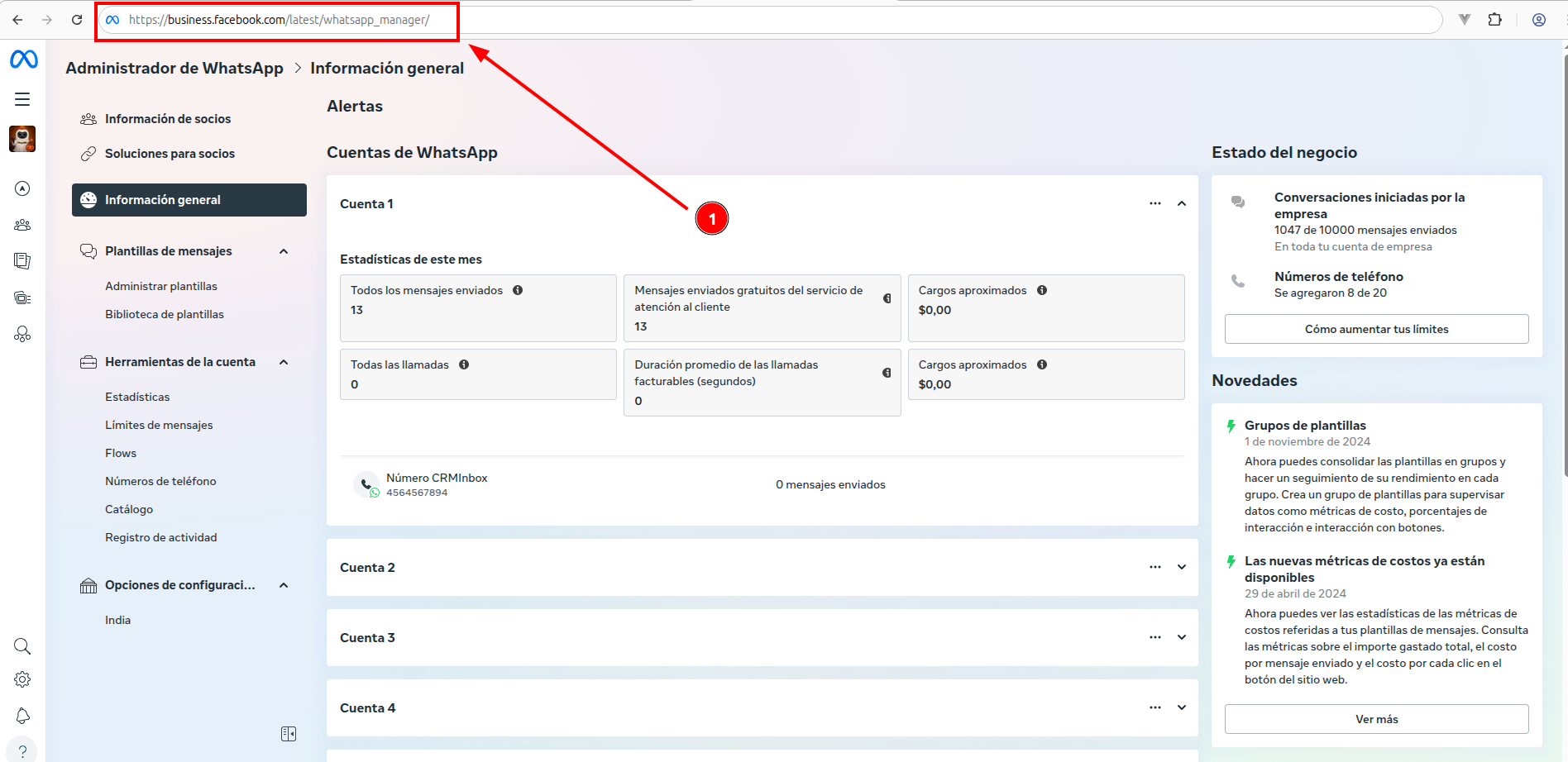
Abre tu navegador web y dirígete a la siguiente URL: business.facebook.com/latest/whatsapp_manager
Inicia sesión con las credenciales de tu cuenta de Facebook Business asociada a tu número de WhatsApp Business.
2 Localizar tu número de WhatsApp registrado en CRMInbox.
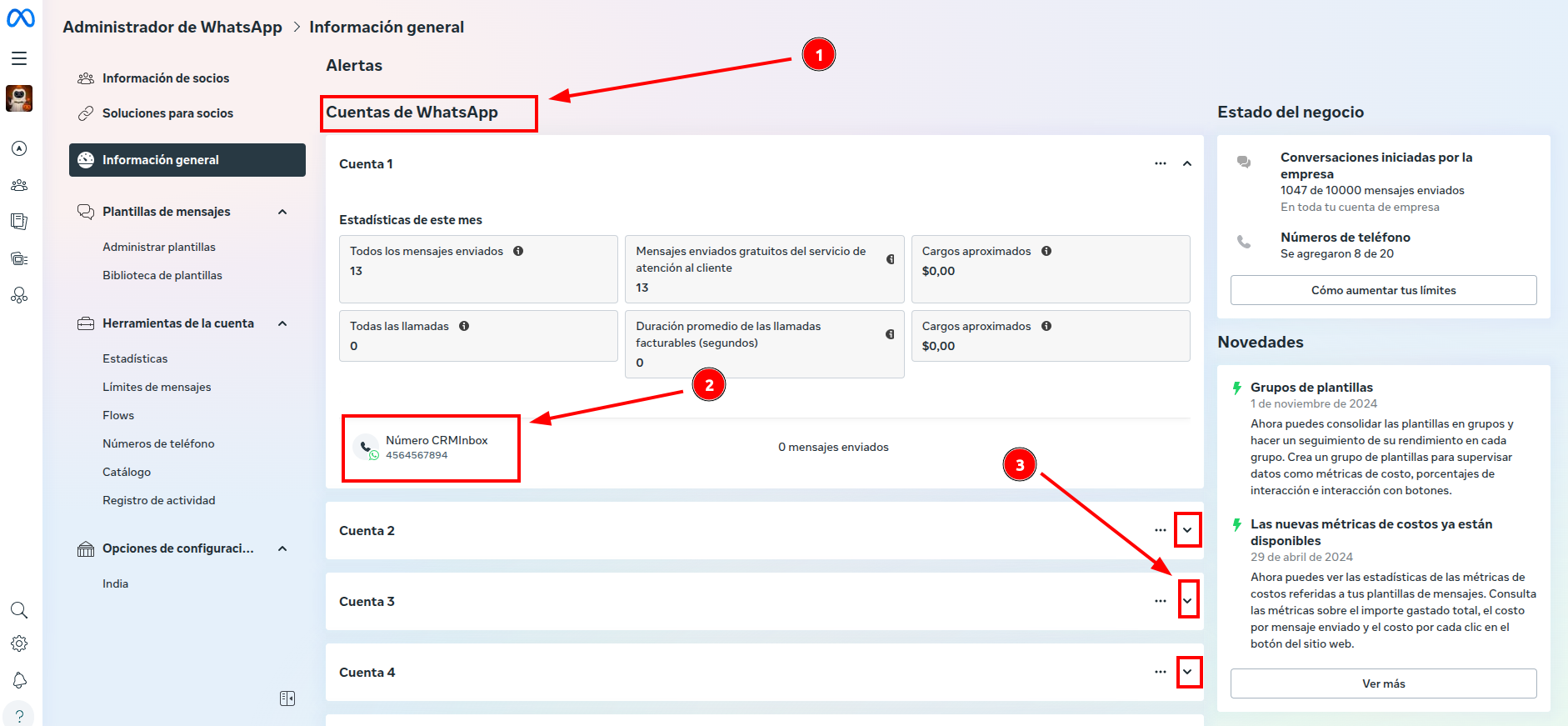
Una vez que cargue el dashboard de WhatsApp Manager:
1.- Busca la sección "Cuentas de WhatsApp" en el panel lateral o superior.
2.- Localiza el número de teléfono que tienes registrado en CRMInbox.
3.- Es posible que necesites hacer clic en una flecha hacia abajo para desplegar la lista completa y encontrar tu número.
3 Acceder a las estadísticas del número seleccionado.
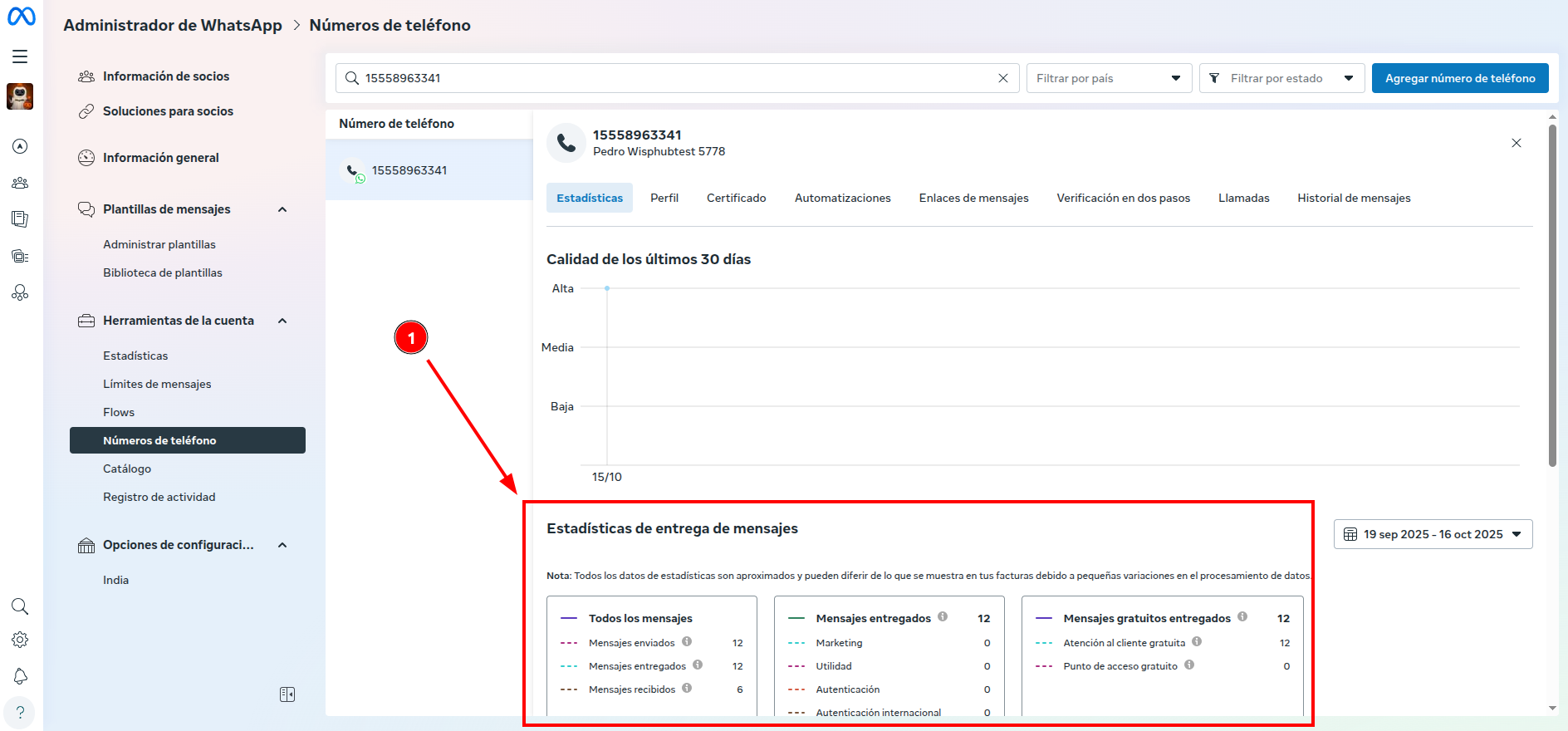
Haz clic en el número de WhatsApp que encontraste. Esto cargará automáticamente las estadísticas detalladas de mensajería para este número específico.
Comprendiendo cómo cobra Meta por WhatsApp Business
Meta maneja dos tipos de mensajería en WhatsApp Business: mensajes gratuitos y mensajes de pago. La diferencia principal radica en quién inicia la conversación y cuándo se envían los mensajes.
4 Entender los mensajes gratuitos (conversaciones iniciadas por el cliente).
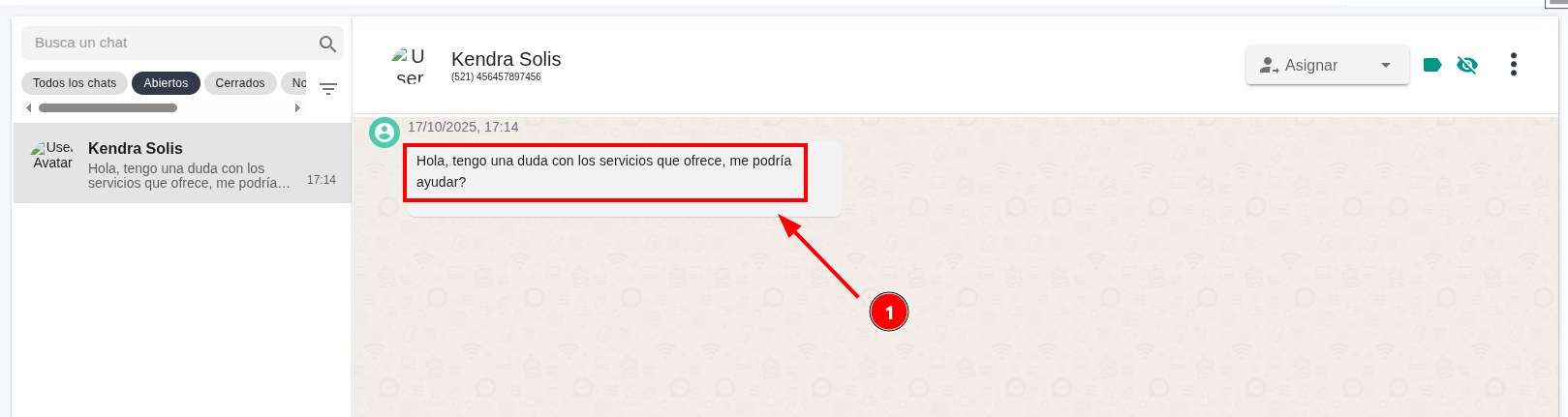
Concepto clave: Ventana de servicio de 24 horas
Cuando un cliente te envía un mensaje (mensaje de color gris en CRMInbox), se abre automáticamente una ventana de servicio de 24 horas. Durante este período:
A.- Todos los mensajes que envíes son completamente gratuitos. No importa si envías 1, 10 o 100 mensajes, ninguno tiene costo mientras estés dentro de las 24 horas.
B.- Puedes responder con cualquier tipo de contenido sin restricciones. Esto incluye mensajes de texto libre, imágenes, videos, documentos, audios y plantillas de utilidad.
C.- El temporizador de 24 horas se reinicia con cada nuevo mensaje del cliente. Si el cliente te escribe nuevamente, la ventana de 24 horas comienza de nuevo desde ese momento.
D.- Aprovecha este período al máximo. Es el momento ideal para resolver completamente las consultas del cliente, hacer seguimiento y proporcionar soporte sin generar costos.
¿Dónde visualizar los mensajes gratuitos en las estadísticas?
En la sección de estadísticas de WhatsApp Manager, busca el apartado "Mensajes gratuitos entregados". Todos los mensajes mostrados aquí fueron enviados dentro de las ventanas de 24 horas sin generar ningún costo para tu negocio.
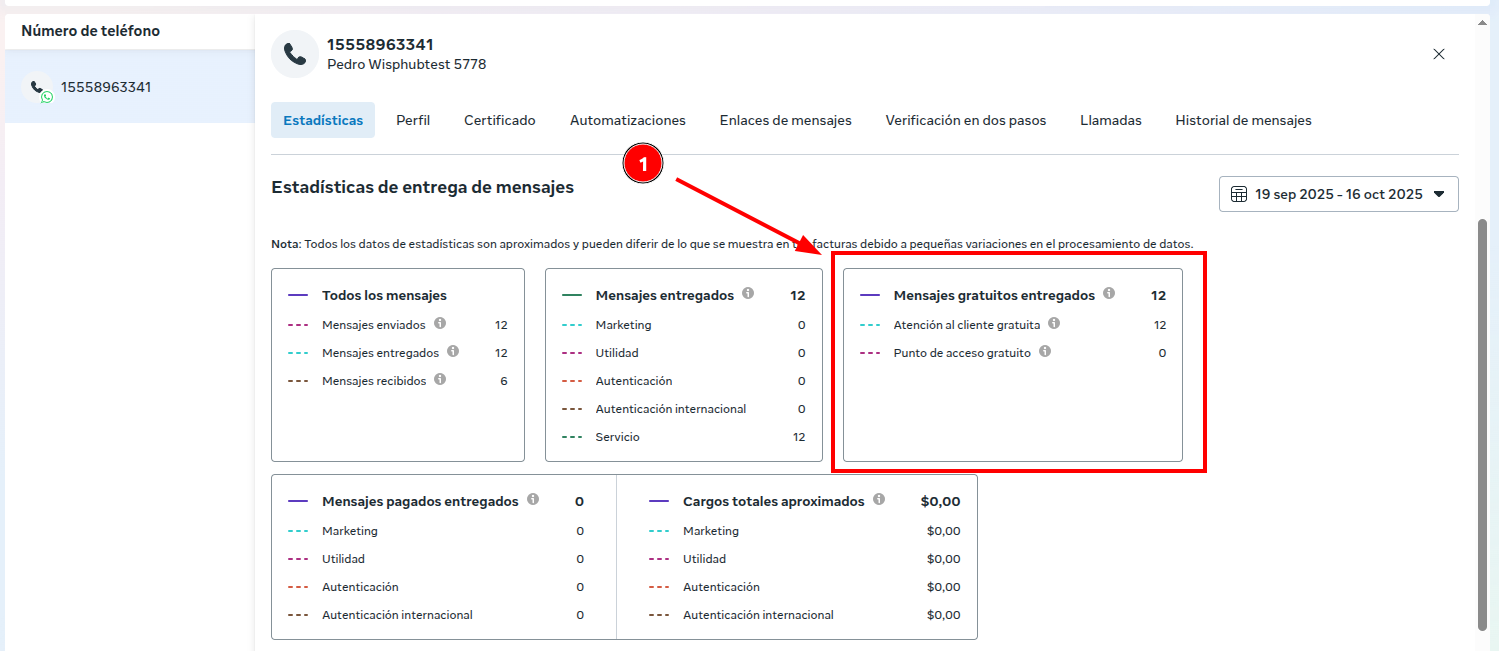
5 Entender los mensajes de pago (conversaciones iniciadas por la empresa).
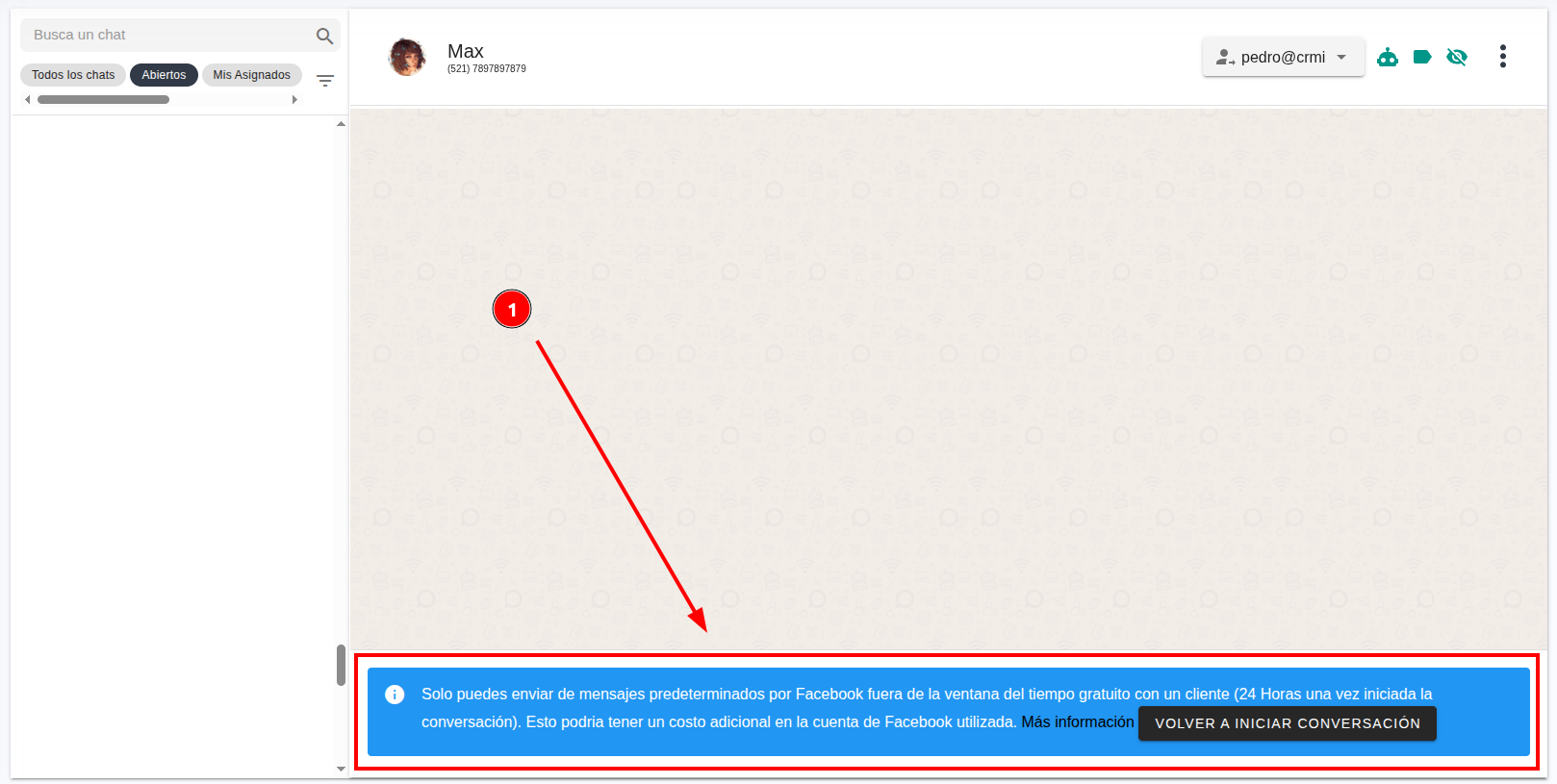
Concepto clave: Iniciando conversaciones después de 24 horas
Cuando necesitas contactar a un cliente que no te ha escrito en las últimas 24 horas, debes iniciar la conversación tú mismo. En este caso, Meta aplica cargos por los mensajes que envíes.
Puntos importantes sobre las conversaciones iniciadas por la empresa:
A.- Solo puedes enviar plantillas aprobadas. Después de que pasan las 24 horas desde el último mensaje del cliente, no puedes enviar mensajes de texto libre. Debes usar plantillas que hayas creado y que Meta haya aprobado previamente en CRMInbox.
B.- Meta cobra por cada mensaje de plantilla enviado individualmente. Si envías 3 plantillas diferentes al mismo cliente fuera de las 24 horas, se cobrarán 3 mensajes por separado. Cada plantilla que envíes genera un cargo.
C.- El precio varía según el país y la categoría de la plantilla. Cada región geográfica y tipo de mensaje tiene tarifas diferentes establecidas por Meta.
D.- Límites diarios de conversaciones iniciadas. Tu cuenta de WhatsApp Business tiene un límite de cuántas conversaciones puedes iniciar por día. Este límite puede ser de 250, 2,000, 10,000 o más, dependiendo del nivel de tu cuenta y tu historial de uso.
E.- Una vez que el cliente responde, se abre la ventana gratuita. Después de enviar una plantilla de pago y que el cliente responda, se abre nuevamente la ventana de servicio de 24 horas donde puedes enviar mensajes gratuitos ilimitados.
6 Visualizar los mensajes de pago en las estadísticas.
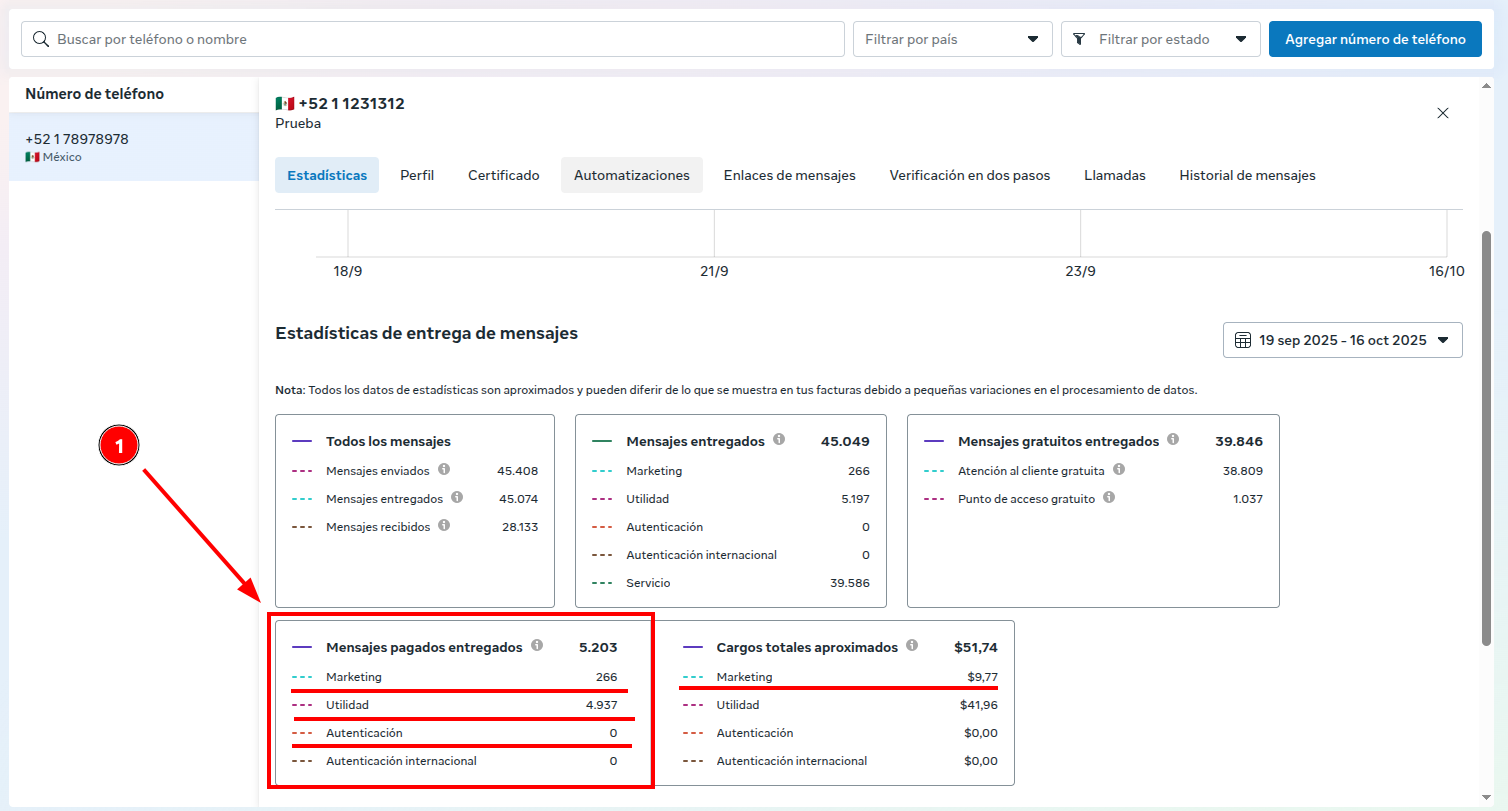
¿Dónde ver los mensajes de pago en las estadísticas?
En la sección de estadísticas de WhatsApp Manager, busca el apartado de mensajes pagados entregados. Aquí verás:
A.- Desglose por las tres categorías: Marketing, Utilidad y Autenticación.
B.- Cantidad de mensajes enviados en cada categoría.
C.- Precio aproximado por mensaje según tu región geográfica.
D.- Costo total estimado basado en los mensajes individuales enviados.
Las plantillas creadas en CRMInbox se clasifican en una de estas tres categorías según su contenido y propósito.
7 Filtrar estadísticas por período de tiempo.
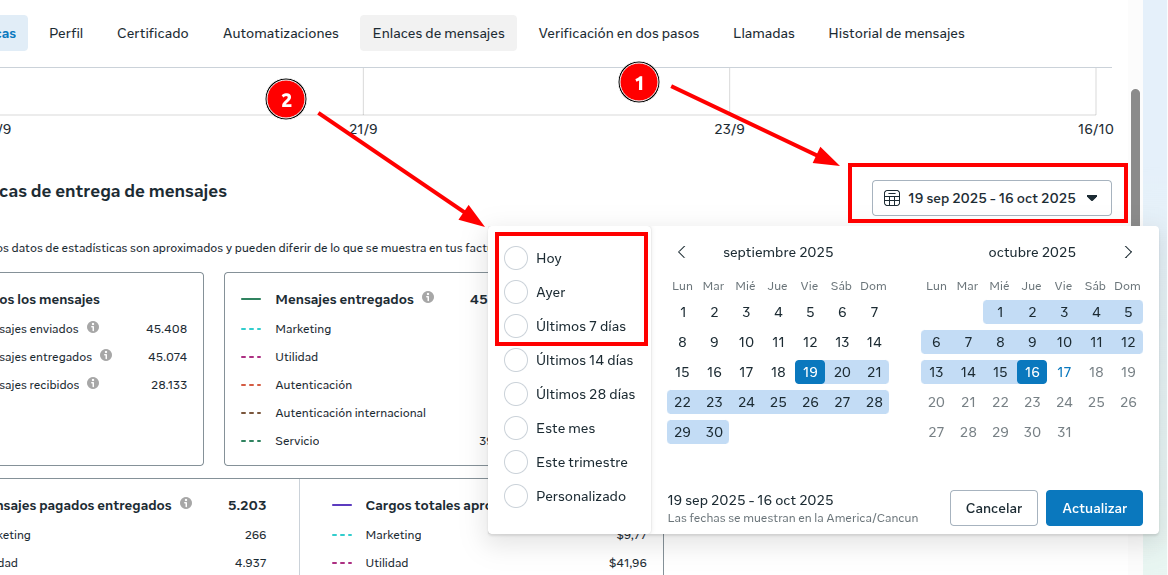
Para analizar períodos específicos:
A.- Localiza el botón de filtro de fechas en la parte superior de las estadísticas.
B.- Haz clic en él para desplegar las opciones de rango de tiempo.
C.- Selecciona el período deseado: Hoy, Ayer, Últimos 7 días, Últimos 30 días, o un rango personalizado.
D.- Las estadísticas se actualizarán automáticamente para reflejar únicamente el período seleccionado.
Nota importante: Para optimizar costos, siempre intenta responder a los clientes dentro de las primeras 24 horas después de que te escriban. De esta manera, aprovecharás la ventana de mensajería gratuita ilimitada. Usa las plantillas de pago estratégicamente solo cuando sea necesario reactivar conversaciones con clientes que no han interactuado recientemente.
16 de Octubre de 2025 a las 16:41 - Visitas: 527
